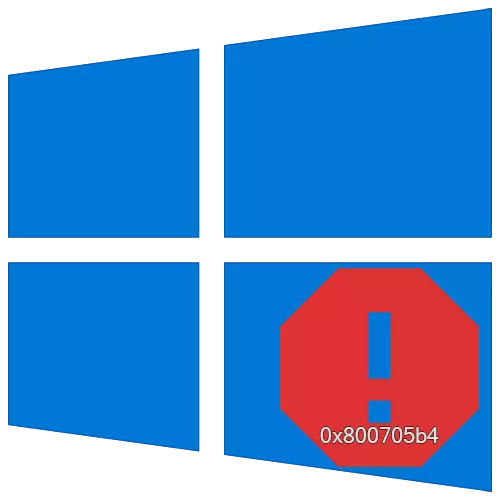
Windows 10 операциялык тутумун сактоо үчүн, иштеп чыгуучулар тарабынан чыгарылган жаңыртууларды үзгүлтүксүз орнотушуңуз керек. Бирок, мындай тактар дайыма эле орнотулбайт. Тоскоолдуктардын бири 0x800705b4 катасы болушу мүмкүн. Бул макаладан баштап, эгерде ал жаңыртууларды издеп, орнотуп жатканда эмне кылуу керектигин билесиз.
Windows 10до 0x800705b4 катасын четтетүү ыкмалары
Белгилей кетсек, аталган көйгөйдү издөө кутучасында гана байкалат, бул Windows 10.

Көбүнчө, анын көрүнүшү тармак, DNS серверлерин же банка тутумунун бузулушуна байланыштуу. Андан кийин, биз бардык себептерди карап чыгып, алардын чечиминин тиешелүү усулдары жөнүндө айтып беребиз.
1-ыкма: Кошумча жаңыртуулар
Тутумдун өзү жаңыртылган сайын, Windows 10дун кошумча компоненттери жаңыртылды. Бул эки башка процесстер жана көбүнчө бири-бирине тоскоол болот. Бул учурда, тактарды өзүнчө орнотууга аракет кылуу керек. Жетиштүү жеңилирээк.
- "Windows + I" баскычын басыңыз. "Параметрлердин" терезесинде, "Жаңыртуу жана коопсуздук" бөлүмүн чыкылдатыңыз.

2-ыкма: DNS серверлерин орнотуу
Кээде 0x800705b4 ката туура эмес DNS серверинин иштешинин натыйжасында пайда болот. Бул учурда, аларды өзгөртүүгө же радикалдуу конфигурация чараларын көрүүгө аракет кылуу керек.
- Чычкан кнопкасынын "Тапшырмалар панелиндеги" науада LAN сүрөтчөсүн чыкылдатыңыз. Контексттик менюдан, Ачык Тармак жана Интернет Жолдору тандаңыз.
- Терезеде ачылган, "адаптер жөндөөлөрүн" баскычын чыкылдатыңыз.
- Натыйжада, бардык жеткиликтүү тармак туташуулары көрсөтүлө турган терезе пайда болот. Интернетке туташуу үчүн колдонулган, алардан бир нерсени туура чыкылдатып турушуңуз керек. Контексттик менюдан, "касиеттерге" барыңыз.
- Андан кийин скриншоттордун скриншотундагы скриншоттун астындагы скриншоттун астындагы LKMдин аты менен бир басма сөз менен тандаңыз. Андан кийин, төмөндө "касиеттерди" чыкылдатыңыз.
- Кийинки терезеде, сиз "DNS серверинин дарегин автоматтык түрдө алуу" катарына жакыныраак болушу мүмкүн. Ал экинчи сапты белгилей кетүү керек. Андан кийин, активдештирилген талааларда төмөнкү баалуулуктарды киргизиңиз:
8.8.8.8.
8.8.4.4.
Кийинки, өзгөртүүлөрдү колдонуу үчүн "OK" баскычын чыкылдатыңыз. Эгерде сиз алгач DNS даректерин аныкталса, аларды жогоруда көрсөтүлгөн маанилер менен алмаштырыңыз. Ошол эле учурда, каалаган убакта каалаган убакта киргизилиши үчүн, алгачкы сандарды кайра жаза алганыңыз жакшы.
- Жогорудагы маанилер Google компаниясынын колдоно турган Google компаниясынын коомдук DNS сервери болуп саналат. Масколлору аткарылгандан кийин, буга чейин 0x800705b4 катасы болгон аракеттерди кайталап көрүңүз. Ал, ал чечилет.
- Эгер бул ыкма жардам бербесе, анда сиз тутумдагы тиешелүү кызматтарды текшерип, бир катар DNS текшерүү иш-аракеттерин жүргүзүүгө аракет кылсаңыз болот. Биз бул жөнүндө өзүнчө колдонмодо сүйлөштүк:
Кененирээк: Катаны оңдоо "DNS сервери Windows 10до жооп бербейт"

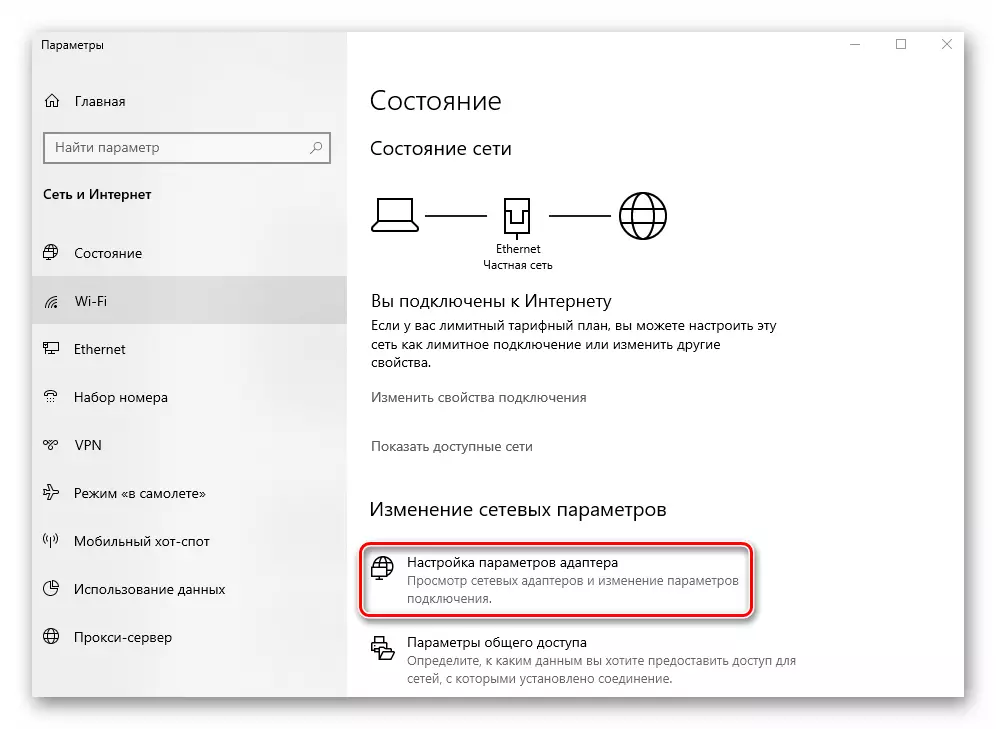

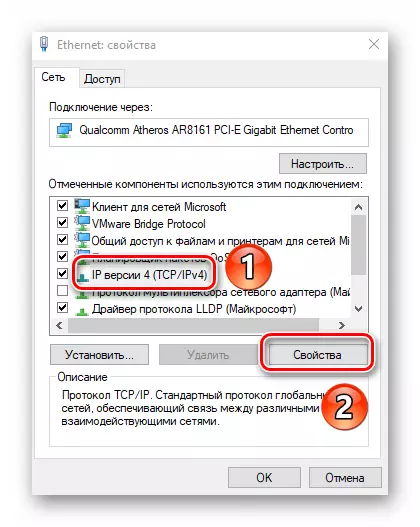
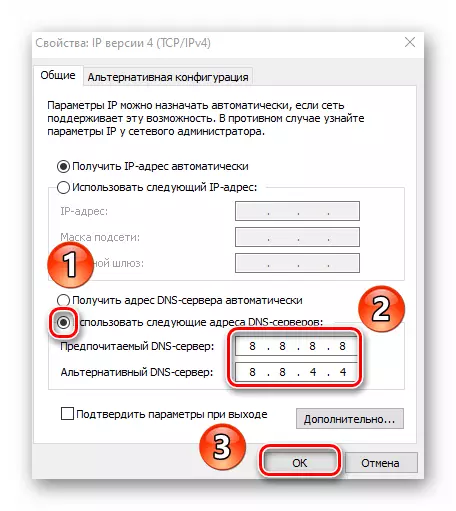
3-ыкма: "Проблемалардын диагностикасы"
Windows иштөө тутуму колдонуучуга ката кеткен учурда жардам берүүгө арналган атайын коммуналдык кызматтар менен жабдылган. Ушундай шаймандар өз алдынча ОСти өз алдынча сканерлеп, көйгөйлөрдү аныктаңыз. Эгерде пайдалуу болсо, пайдалуу компьютердин туура иштеши үчүн автоматтык түрдө түзөтүүлөрдү жүргүзөт.
- Чычкан баскычы менен "Тапшырма панелиндеги" тармак туташуу сүрөтчөсүн чыкылдатыңыз. Ачык контексттик менюдан "Диагностика" сапынан тандаңыз.
- Натыйжада, бир эле ысым менен пайдалуу, тармакта каталарды кетирген тутумду сканерлеп, автоматтык түрдө сканерлей баштайт.
- Эгерде сиз процессте сиз кошумча кызматтарды иштетүү үчүн зарылдыгы жөнүндө кабарды көрө аласыз, андан кийин "Бул оңдоп" баскычын чыкылдатыңыз. Ошентип, сиз каалаган нерсени издөөнүн кажети жок.
- Бир нече убакыт өткөндөн кийин, система туура деп билдирүү менен терезе пайда болот. Ошол эле учурда, пайдалуу көйгөйлөр көйгөйлөрдү чечүү үчүн бардык зарыл өзгөрүүлөрдү жасады. Тагдырдын ушундай терезени чыкылдатыңыз.
- Андан кийин, компьютерди өчүрүп күйгүзүп, ката кетирген иш-аракеттерди көбөйтүү.


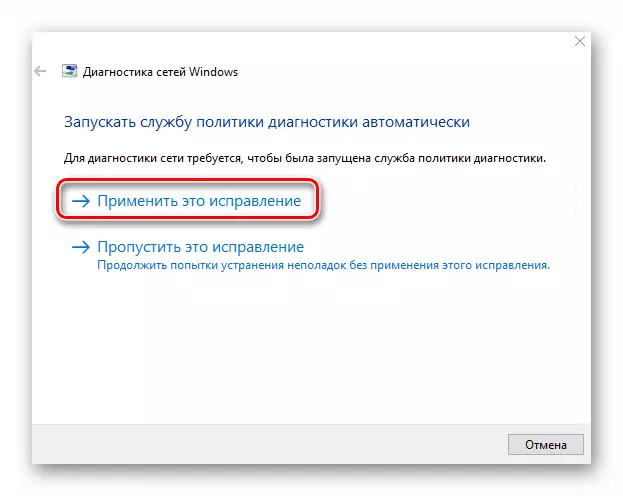
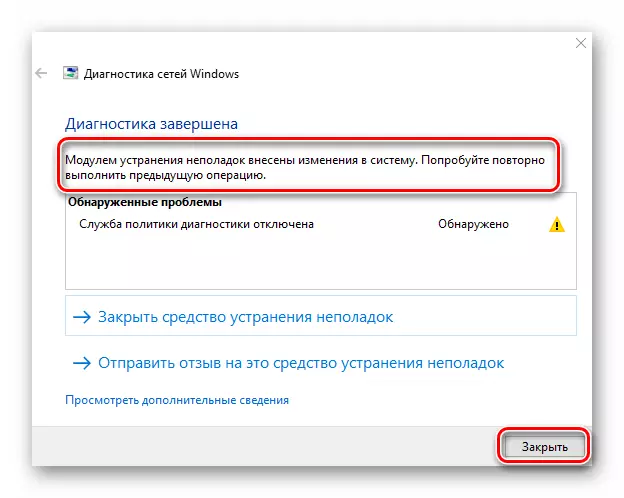
4-ыкма: Системалык файлдарды текшериңиз
Windows 10 - бул өтө этият. Эгерде кандайдыр бир себептерден улам, тутумдук файлдардын иштеши бузулат, ал көптөгөн аракеттериңизге терс таасирин тийгизет. 0x800705b4 катасы кандай болгонун дал ушундай болушу мүмкүн окшойт. Бул учурда, бардык OS файлдарын текшерип, калыбына келтирүү керек.
- Бир эле учурда клавиатураны "Windows" жана "r" ачкычтары менен чыкылдатыңыз. Текст сап менен пайда болгон терезеге CMD буйругун киргизиңиз. Андан кийин, "Ctrl + Shift" баскычтарын кармап, "Enter" баскычын басыңыз. Бул иш-аракеттер администратордун "буйрук сабына" SNAP иштейт.

5-ыкма: Брандмауэрди өчүрүү
Бул ыкма курулган тутумду же үчүнчү тараптагы брандмауэрди колдонгон колдонуучуларга гана ылайык келет. Чындыгында, ал керектүү бир кошулмалардын айрым бөлүктөрүн бөгөттөй алат. Бул, өз кезегинде 0x800705b4 катасынын көрүнүшүнө алып келет. Windows 10до брандмауэрди кантип туура иштөөгө болот, биз өзүнчө колдонмодо жаздык.

Кененирээк: Windows 10дон брандмауэрди өчүрүңүз
6-ыкма: Вирус издөө
Эгерде мурда сүрөттөлгөн ыкмалардын бири дагы оң натыйжа берсе, анда зыяндуу программа үчүн тутумду текшерүүнү түшүнсө болот. Орнотууну талап кылбашы керек болгон эң мыкты тиркемелер мындай максаттарга ылайыктуу болот. Бизге өзүнчө тематикалык лидерликтин бир бөлүгү катары алар жөнүндө айтып беришти.

Кененирээк маалымат: Антивирус жок Вирустар үчүн компьютерди текшерүү
Ошентип, Windows 10. Түзмөктөрдө 0x800705b4 катасын жок кылуунун негизги ыкмалары жөнүндө билип, сиз тутумдагы бардык иш-чаралар, окуялар жана каталар жөнүндө так маалымат орнотулган иш-чаранын куралын колдонуп алууга болот. Аны менен иштөө үчүн деталдуу колдонмо, сиз төмөндөгү макалада таба аласыз.
Кененирээк маалымат: Windows 10 тилиндеги "журнал катасын" көрүү
